Если вы хотите убрать беспорядок с вашего Amazon Kindle Fire HD8 или HD10, вам нужно научиться удалять книги и документы с устройства.
Книги
- На главном экране проведите пальцем до «Книги«, Затем нажмите«Библиотека“.
- Выберите «Скачано" раздел.
- Нажмите и удерживайте книгу, которую хотите удалить, затем выберите значок «Мусор»В правом верхнем углу.
Если у вас нет «Мусор», Вы, вероятно, просматриваете«Все»Книги, хранящиеся в облаке Amazon.
Если вы хотите полностью удалить книги, вам потребуется управлять своими книгами Kindle Fire на веб-сайте Amazon. Оттуда вы можете выбрать «Действия»В книге (-ах) и выберите«Удалить" из библиотеки.
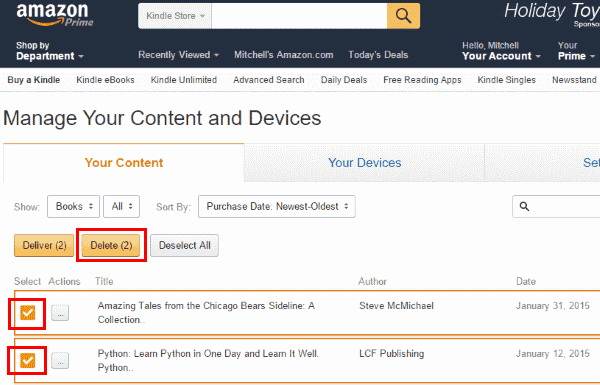
Документы
- На главном экране выберите «Дом«, Затем откройте«Документы" приложение.
- Выбирать "Локальное хранилище“.
- Нажмите и удерживайте документ, который хотите удалить. На документе должен появиться чек.
- Выберите любые другие документы, которые вы хотите удалить, затем выберите «Мусор»В правом верхнем углу экрана.
Если вы отправили документ на свое устройство по электронной почте, он все равно будет указан на веб-сайте Amazon. Вы можете
перейдите в раздел Amazon для управления своим Kindle Fire, затем выполните следующие действия:- Выберите «Показать», Затем выберите«Документы“.
- Выберите «Действия»Рядом с книгой, которую нужно удалить.
- Выбирать "Удалить»Из библиотеки, если вы хотите навсегда удалить его с сайта и с вашего Kindle Fire.
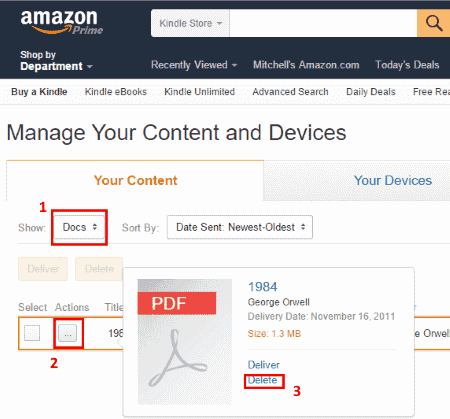
Это охватывает все, что вам нужно знать о том, как удалять книги и документы с Kindle Fire HD8 и HD10.